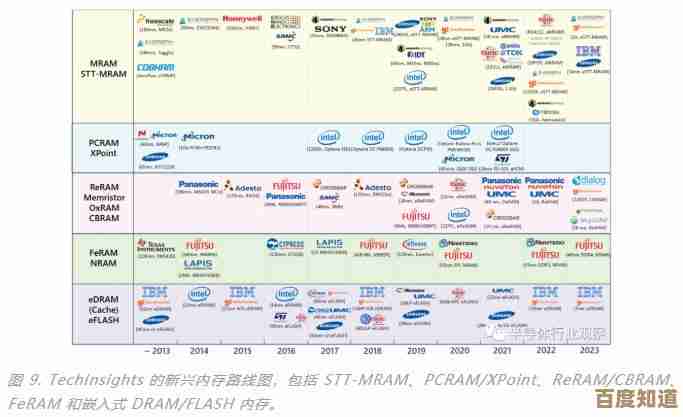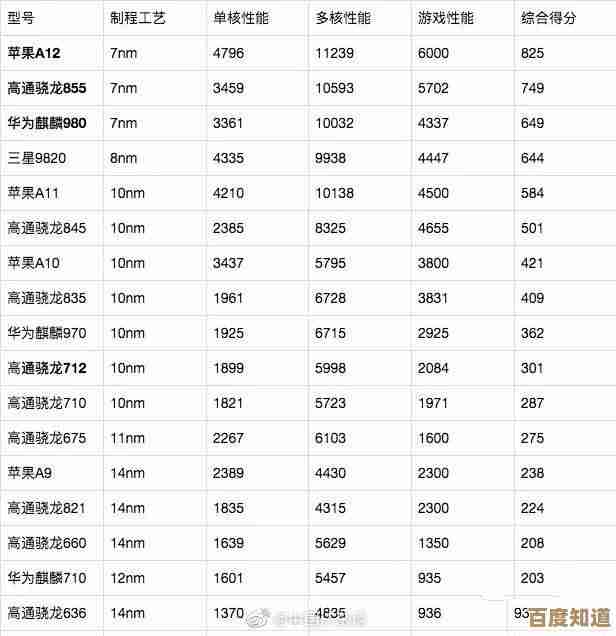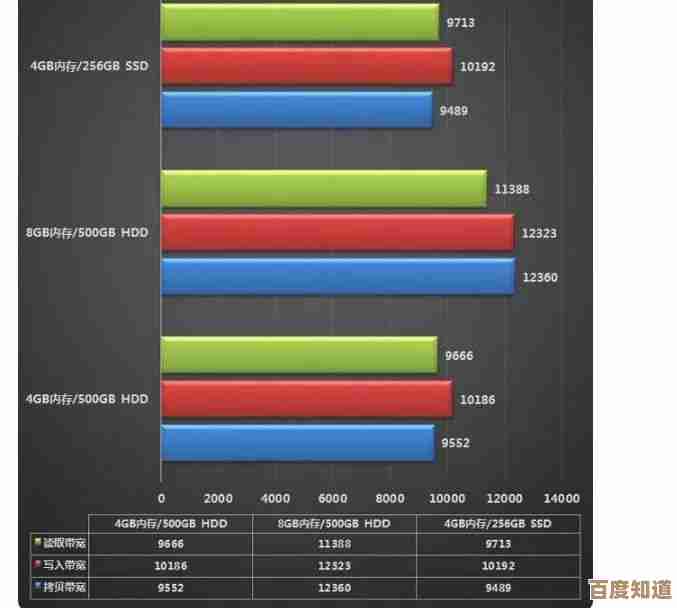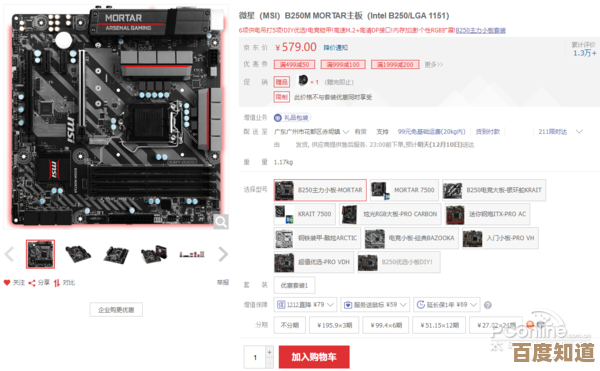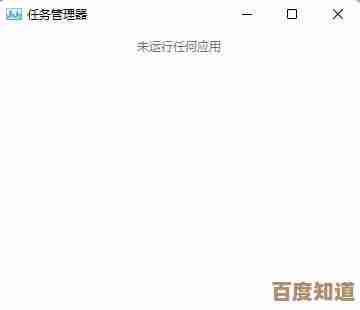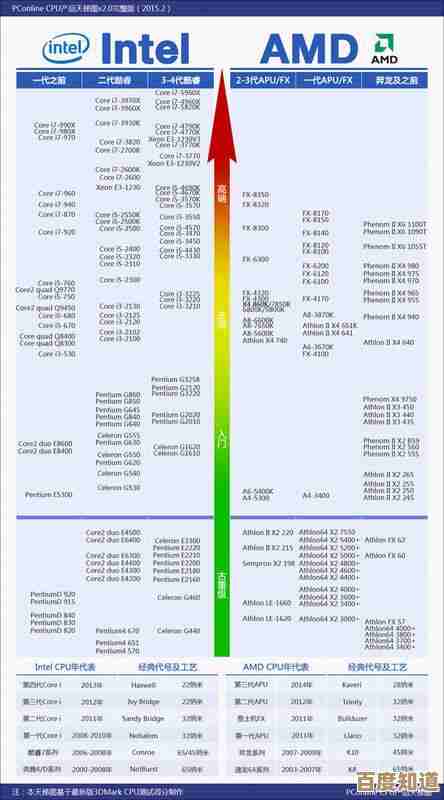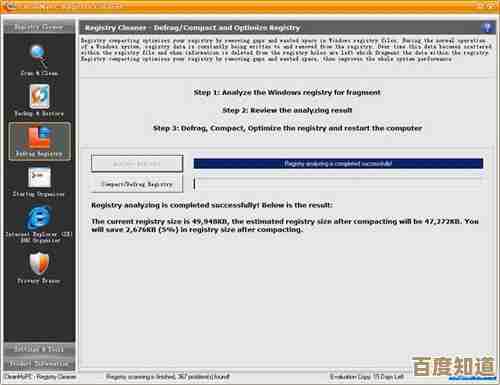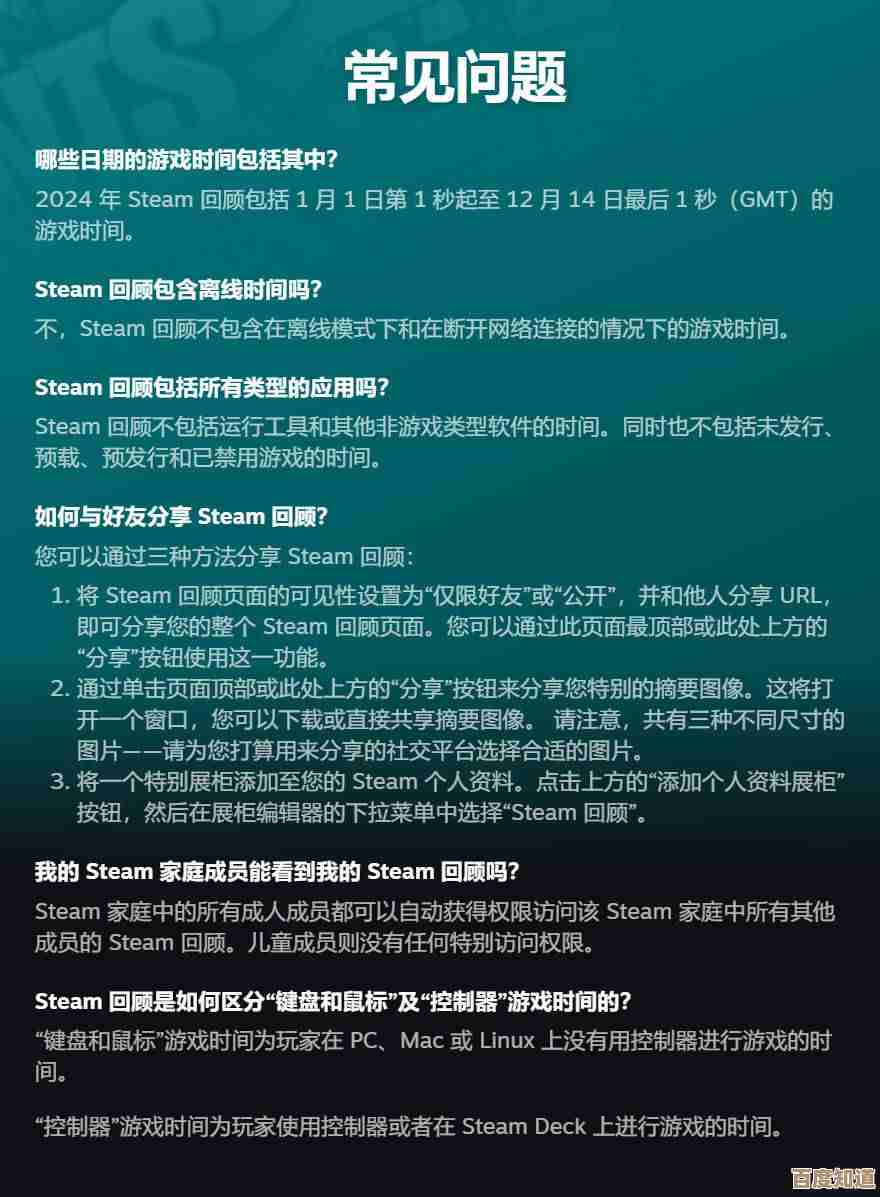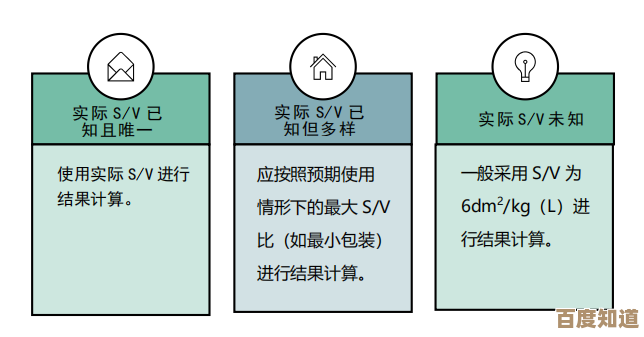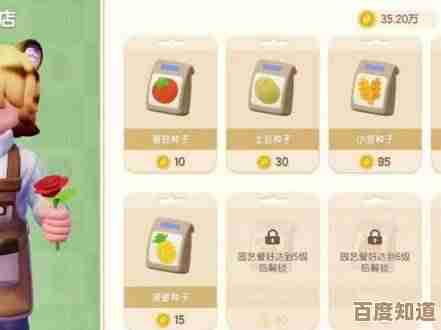如何有效提升Excel文件打开速度?实用方法一网打尽
- 游戏动态
- 2025-10-28 01:30:48
- 1
检查并清理文件体积(文件太大了) 文件太大是打开慢的首要原因,先看看文件有多大:右键点击文件,选择“属性”查看,如果文件体积异常大(比如超过几十MB),就需要“瘦身”。
- 删除没用的工作表和单元格:不是简单地删除内容,要整张删除空白或无用的工作表,对于工作表内,选中所有空白行和列(按Ctrl+Shift+↓/→),右键“删除”,然后保存文件,这能清除Excel认为“已使用”但实际上空白的区域。
- 清理格式和对象:复制有用的数据到一个新的Excel文件中,使用“选择性粘贴”只粘贴“值”和“格式”,这能甩掉很多隐藏的格式垃圾。(来源:Excel专家社区常见建议)
- 慎用整行整列格式:避免对整行(如1:1048576)或整列(如A:XFD)设置格式或公式,这会让文件变得非常臃肿,只对实际有数据的区域进行操作。
处理复杂的公式(公式算得太慢了)
公式,特别是数组公式和引用整个列的公式(如VLOOKUP(A:A, B:C, 2, 0)),会严重拖慢速度。
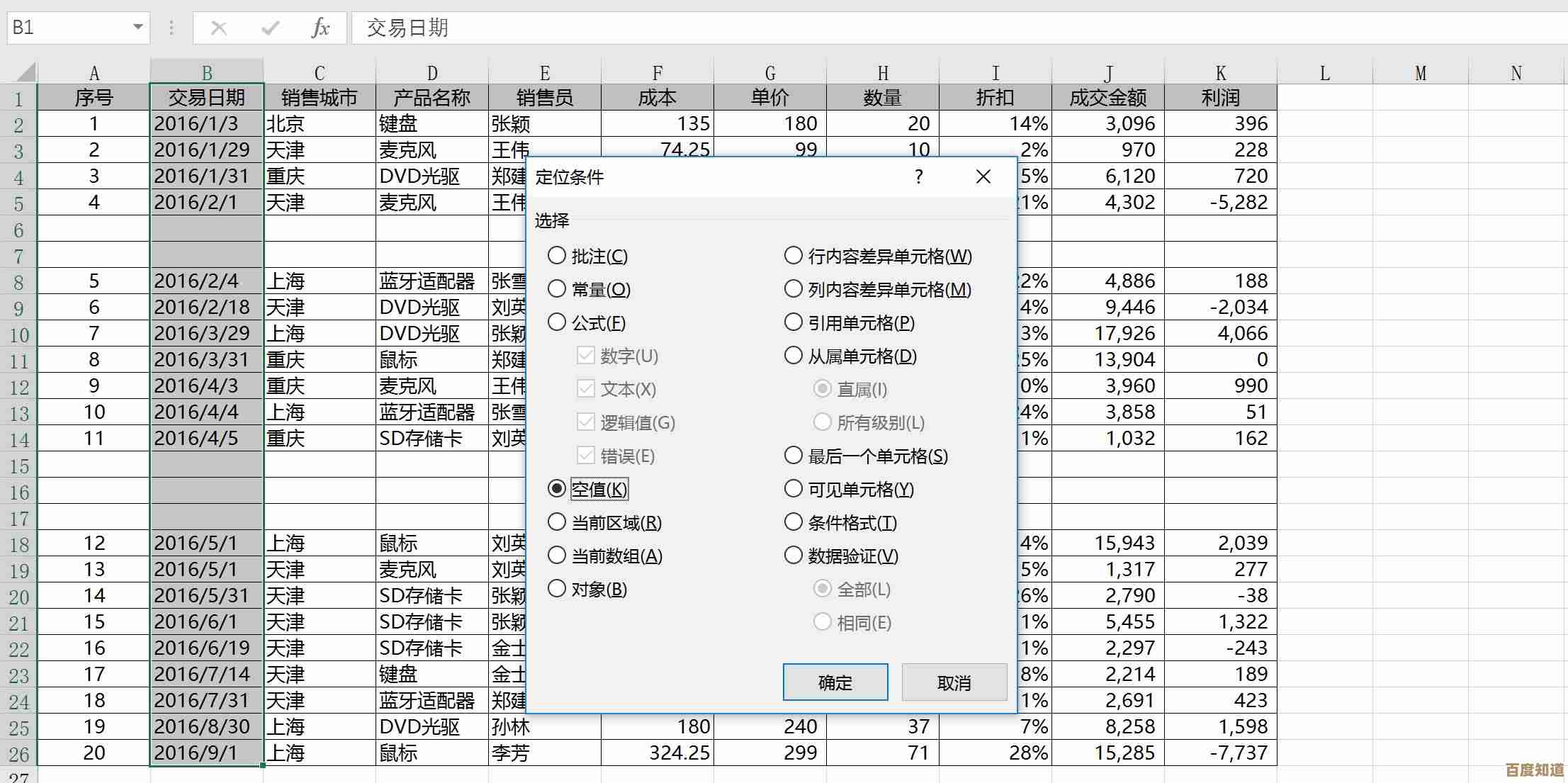
- 用“值”替换公式:如果某些单元格的计算结果不再变化,可以复制它们,选择性粘贴”为“值”,这样就消除了公式的计算负担。
- 优化公式引用范围:把引用整列改为只引用实际的数据区域,比如把
SUM(A:A)改成SUM(A1:A1000)。 - 升级老旧公式:如果你的Excel版本较新(如Office 365或2021),尝试用
XLOOKUP或INDEX/MATCH组合替代老旧的VLOOKUP,它们通常效率更高。(来源:微软官方文档对现代函数的性能说明)
管理数据透视表和图表(链接的东西太多了) 数据透视表和图表如果链接到庞大的数据源,每次打开都会刷新,很费时间。
- 取消打开时刷新:右键点击数据透视表,选择“数据透视表选项”,在“数据”选项卡下,取消勾选“打开文件时刷新数据”,等需要时再手动刷新。
- 将数据透视表转换为静态值:如果分析结果已确定,可以复制整个数据透视表,选择性粘贴”为“值”,将其变成普通表格。
检查外部链接(在找别的文件) Excel文件可能悄悄链接了其他文件,打开时会尝试连接它们,如果找不到或对方文件慢,就会卡住。
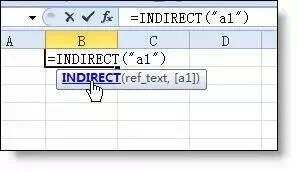
- 如何查找:在Excel顶部的“数据”选项卡,点击“查询和连接”或“编辑链接”(不同版本位置略有不同),查看是否存在外部链接,如果存在且你不需要它们,就果断“断开连接”或“删除”。
- 手动查找:按Ctrl+F,搜索扩展名如“.xlsx”或“.xls”,也可能找到隐藏的链接。
调整Excel自身设置(让软件轻装上阵)
- 禁用硬件图形加速:这个功能有时会和你的电脑显卡冲突,依次点击“文件 > 选项 > 高级”,向下滚动到“显示”部分,勾选“禁用硬件图形加速”,然后重启Excel。(来源:微软支持网站针对卡顿的解决方案)
- 以安全模式打开排查:如果怀疑是某个插件或设置导致问题,可以尝试以安全模式打开Excel(按住Ctrl键的同时点击Excel图标,会弹出提示),如果能快速打开,说明问题出在插件或加载项上,需要回到“文件 > 选项 > 加载项”中逐一禁用排查。
终极方法:升级硬件或转换格式
- 增加电脑内存(RAM):Excel处理大文件非常吃内存,增加内存是治本的方法之一。
- 使用二进制格式(.xlsb):将文件另存为“Excel二进制工作簿(.xlsb)”,这种格式文件更小、打开和保存更快,但缺点是兼容性稍差,用WPS或其他软件可能无法完美打开。(来源:微软官方对.xlsb格式的介绍)
总结一下操作顺序:先检查文件大小和外部链接,然后清理无用内容、优化公式,最后再调整软件设置,如果问题依旧,再考虑转换文件格式或升级硬件。
本文由但半青于2025-10-28发表在笙亿网络策划,如有疑问,请联系我们。
本文链接:http://www.haoid.cn/yxdt/48939.html
![[qq邮箱中转站]打造便捷安全的邮件共享与管理新体验](http://www.haoid.cn/zb_users/upload/2025/10/20251028035822176159510272315.png)